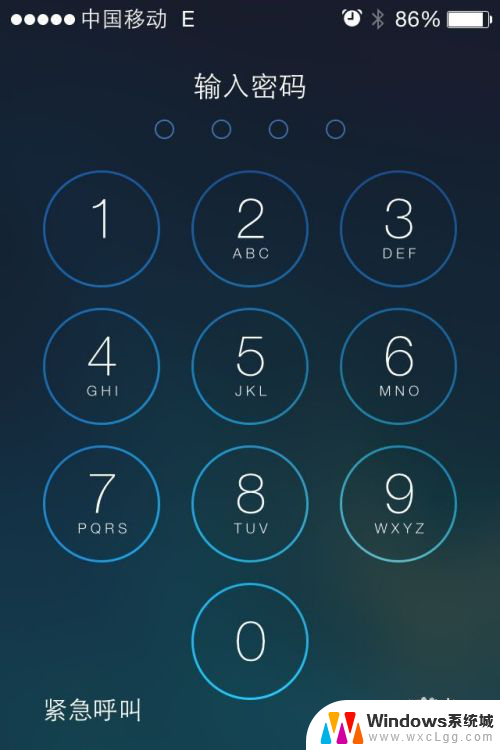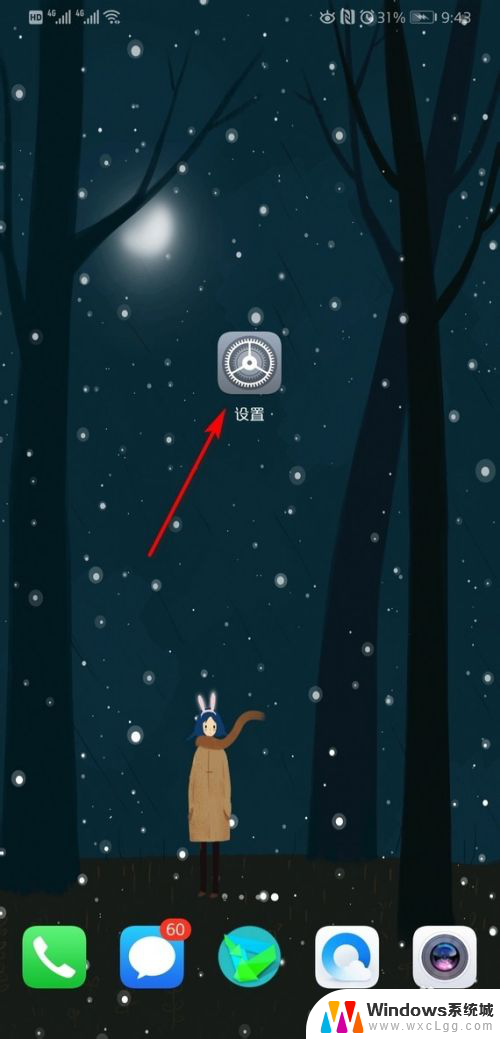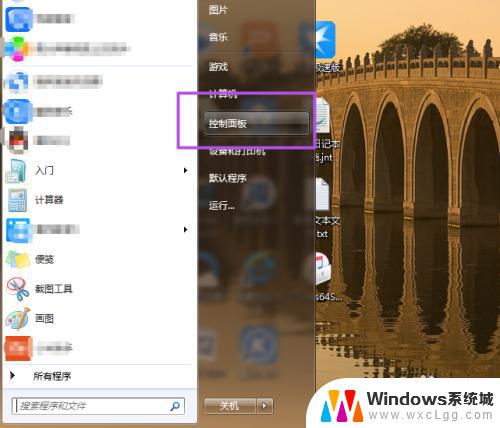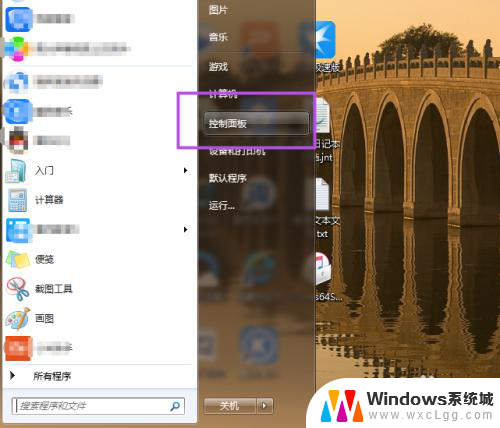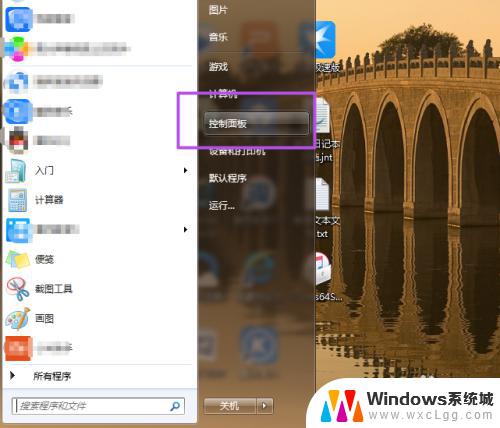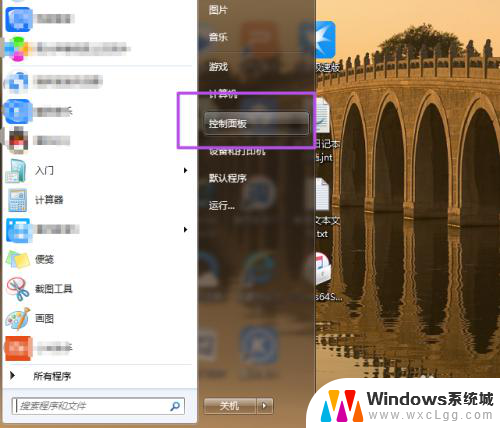苹果锁屏密码设置 苹果手机如何设置数字锁屏密码
更新时间:2024-02-20 11:47:33作者:xtang
在如今的数字化时代,手机已成为人们生活中不可或缺的一部分,为了保护手机中的个人信息和隐私,锁屏密码成为了必不可少的安全设置。而苹果手机作为一款备受欢迎的智能手机,也提供了多种锁屏密码设置方式供用户选择。无论是简单的数字密码、复杂的指纹密码,还是最新的面容识别功能,都能为用户提供更加安全的手机使用体验。苹果手机如何设置数字锁屏密码呢?接下来我们将为您详细介绍。
方法如下:
1.打开手机,点击【设置】。

2.页面往下拉,找到【Touch ID和密码】并点击。
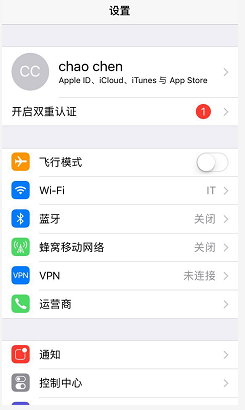
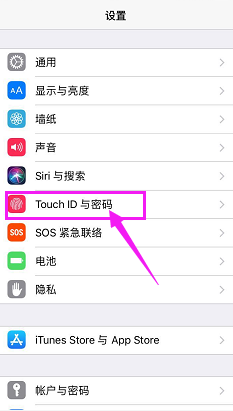
3.点击【打开密码】。
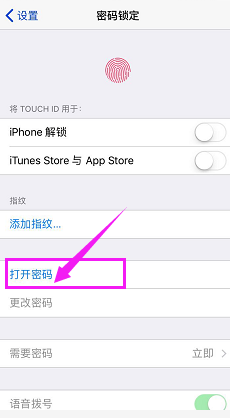
4.输入锁屏密码。这里自己要记得设置的密码是多少,避免自己进不来O(∩_∩)O~
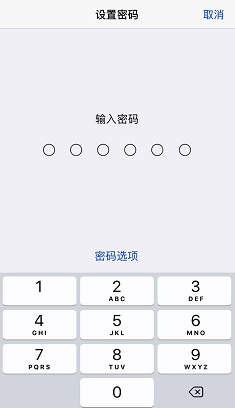
5.再次输入刚刚设置的密码,验证和确保密码正确。
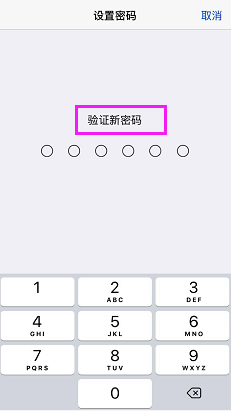
6.设置密码后,在密码锁定页面就可以看见刚刚的“打开密码”变成了“关闭密码和更改密码”。锁屏后解锁必须在如图界面上输入这里我们设置的密码才能进入手机。
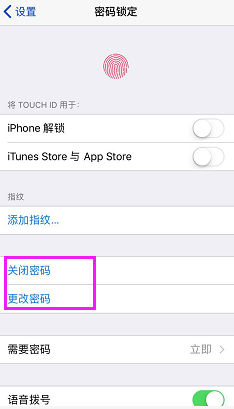
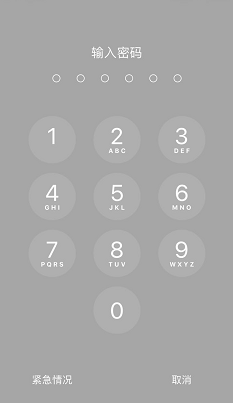
以上就是苹果锁屏密码设置的全部内容,如果你遇到这种问题,可以尝试按照以上方法解决,希望对大家有所帮助。